編輯:Android手機綜合
添加注釋
工具欄
使用 印象筆記·圈點 注釋圖像非常簡單。選擇或捕捉圖像之後,只要點擊 印象筆記·圈點 編輯器底部的工具欄中的任何圖標即可。
計劃工具
計劃工具 可用於選擇個別注釋,然後移動並調整其大小。
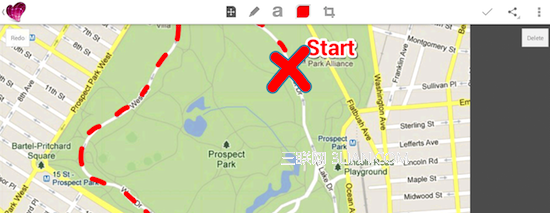
點擊計劃工具圖標
點擊想要移動或為其調整大小的注釋。注釋將會出現藍色的外框
點擊並拖動可移動注釋,將手指收合或張開可調整大小
注釋工具
如果想要在 印象筆記·圈點 中的任何圖像上加上完美的注釋(包括箭頭、文本、形狀和更多內容),可以在注釋工具菜單中找到需要的所有工具。若要打開注釋工具菜單,請點擊工具欄中的注釋工具。
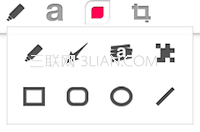
線條與形狀工具
使用這些工具,可以用彩色線條和圖形引起人們對圖片中某些部分的注意。
點擊注釋工具圖標 可顯示所有可用形狀
點擊選擇你想用的圖形圖標
點擊並在希望形狀出現的圖像區域上拖動
箭頭工具
用箭頭工具明確指出地點或物品。
點擊工具欄中的注釋工具圖標 可顯示可用工具
點擊 箭頭圖標
按住並將箭頭拖動至在圖像上希望箭頭標出的位置。箭頭將會指出並且以拖動的方向延伸
塗鴉工具
塗鴉工具可用於以數字墨水的方式在 印象筆記·圈點 筆記上徒手塗鴉。

點擊工具欄中的注釋工具圖標 可顯示可用工具
點擊矩形的塗鴉圖標 在圖像上徒手塗鴉
點擊並在圖像上拖動以使用數字墨水塗鴉
熒光筆工具
熒光筆工具可以讓添加透明的顏色覆蓋,就像真正的熒光筆一樣。

點擊工具欄中的注釋工具圖標 可顯示可用工具
點擊熒光筆圖標 可以透明墨水突出顯示任何對象
點擊並在想要突出顯示的圖像部分拖動
馬賽克工具
馬賽克工具可用於將需要保密或匿名的圖像部分模糊化。
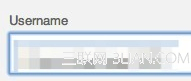
點擊工具欄中的注釋工具圖標
點擊馬賽克工具 圖標
按住並在想要像素化的區域上方拖動
文本工具
文本工具可以添加更易讀懂的文字注釋。

點擊工具欄中的文本工具 圖標
點擊希望文字出現的位置。屏幕上會顯示 Android 鍵盤
輸入你想注釋的文字。
點擊 完成按鈕 ,剛才輸入的文字就會出現在圖片中啦。
顏色與行寬挑選工具
也可以使用顏色與行寬挑選工具為注釋選擇各種不同的顏色與行寬。
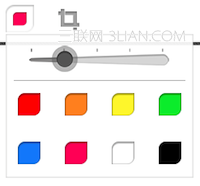
新注釋
若要為新注釋選擇顏色或行寬,請執行下列操作
點擊顏色與行寬挑選工具 圖標
點擊想要使用的顏色與行寬
點擊任何注釋工具並且添加注釋。
現有注釋
若要變更現有注釋的顏色或行寬,請執行下列操作:
點擊想要變更的注釋。選擇時注釋將會出現藍色的外框
點擊顏色與行寬挑選工具 圖標
點擊想要將注釋變更為的目標顏色與行寬
剪裁工具
剪裁工具可用於選擇要保留的圖像區域並且捨棄其余區域。
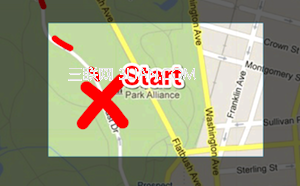
點擊工具欄中的剪裁工具 圖標
按住並在想要包括在圖像中的區域上拖動。抬起手指時,將會剪裁圖像
注:
 安卓版噴氣賽車評測
安卓版噴氣賽車評測
相信許多椒友們都對跑跑卡丁車非常了解了,今天泡椒小猴向大家介紹一款與泡泡卡丁車相同類型的卡丁車類游戲《噴氣賽車 Jet Car Stunts》,游戲強悍的3D畫面以及高
 2011年創意游戲總動員 安卓年度火熱游戲合輯
2011年創意游戲總動員 安卓年度火熱游戲合輯
紙板城堡 故事背景設置在瘋狂的中世紀時代,異想天開的硬紙板傳奇,你在游戲將是一個高貴的騎士,有許多不可思議的同伴將伴隨著你,游戲非常的有趣。游戲不僅僅是擁有一個獨特的畫
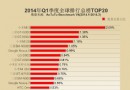 2014年第一季全球熱門安卓手機安兔兔跑分排行榜
2014年第一季全球熱門安卓手機安兔兔跑分排行榜
2014年第一一季度的市場主要熱門產品還是集中在那些去年上市的旗艦產品。所以本季度的熱門機型報告上並不會有最新發布的關注較高的旗艦機型,如三星S5、索尼Z
 盛大手機新固件 開發root權限
盛大手機新固件 開發root權限
盛大手機是由著名游戲廠商盛大旗下的盛大果殼電子在今年9月推出的一款基於Android平台定制的智能手機,配置有STE U8500雙核1GHz高性能處理器,搭載